 广联达BIM施工组织模拟软件v4.1.1.2459官方版广联达BIM施工组织模拟软件v4.1.1.2459官方版官方下载
广联达BIM施工组织模拟软件v4.1.1.2459官方版广联达BIM施工组织模拟软件v4.1.1.2459官方版官方下载
 Vladder(矩形PLC编程软件)
Vladder(矩形PLC编程软件) 广联达BIM工序动画制作软件
广联达BIM工序动画制作软件 广联达数字项目平台
广联达数字项目平台 ANYstructure(钢结构计算优化工
ANYstructure(钢结构计算优化工 Altium Concord Pro 2021(电子元
Altium Concord Pro 2021(电子元 品茗建筑安全计算软件
品茗建筑安全计算软件 Synchro 11(交通网络建模分析软
Synchro 11(交通网络建模分析软Quanta BIM施工组织模拟软件是一款施工模拟软件,通过轻量级的单机工具可以快速完成施工模拟操作,高效简洁,为技术人员提供极其简单高效的全新BIM产品。
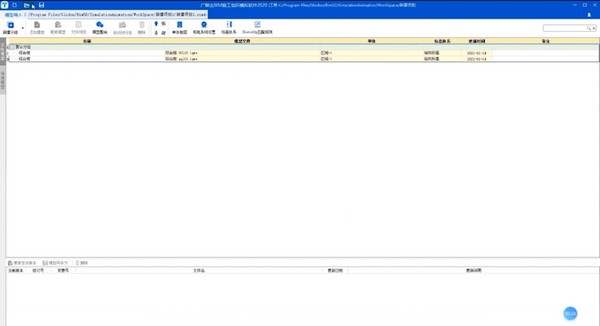
【软件介绍】广联达BIM施工现场布置软件是广联达推出的施工现场三维布置工具。它内置了丰富的BIM模型供用户选择。加载后只需随意拖拽即可进入施工图的出图操作。它包含数百个组件库,如建筑、结构、工程机械、交通等。此外,该软件还具有实用的施工模拟动画功能,可以完全模拟施工活动或拆除作业,支持2D自由和三维透视。
【软件特点】基于广联达自主知识产权的图形技术,为施工企业提供5D规划预览工具,前移施工风险,降低施工规划风险。通过进度和资金资源的相关性,可以模拟施工过程中进度、资金和资源的合理性,优化规划风险,输出规划结果。
【使用说明】01地形图。
1.切换到地形选项卡,点击“平面地形”按钮,设置表面高度,点击确定;
2.点击拉框;
3.X方向在动态输入框输入10万,然后点击Tab切换到Y方向,在动态输入框输入6万,按回车键确认;
4.可以点击工具栏中的“3D”按钮切换到3D状态,也可以在停靠窗口中点击“动态观察”查看任意角度的3D显示效果。
5.2-3维切换的快捷键是F2。
02画板房。
1.在左侧构造栏中,切换到“临时构造”(第2个)选项卡,并选择组件“可移动板房”(第2栏中的第3个)。
2.在绘图区域中,左键单击以指定第一个端点;
3.向右移动鼠标,可以看到各个房间生成的活动板房。
4.当达到指定的房间数后,再次点击鼠标左键指定第二个端点,即可完成“活动板房”的绘制。
5.绘制完成后,点击停靠窗口中的“动态观察”,即可查看任意角度的3D显示效果。
6.2-3维切换的快捷键是F2。
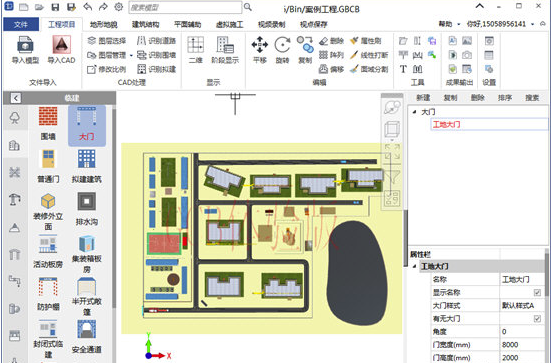
拉上栅栏。
1.在左侧构造列中,切换到“临时构造”(第二个)选项卡,并选择组件“栅栏”(第一列中的第一个)。
2.在绘图区域中按鼠标左键指定矩形的第一个角。
3.移动鼠标画一个矩形,在指定位置再次点击鼠标左键,指定矩形的对角点。
4.到达指定编号后,再次点击鼠标左键指定第二个端点,即可完成“停车坪”的绘制。
5.绘制完成后,点击停靠窗口中的“动态观察”,即可查看任意角度的3D显示效果。
6.2-3维切换的快捷键是F2。
7.当需要选择组件时,请点击ESC退出动态观察状态。
04虚拟建筑。
1.切换到工具栏中的“虚拟构造”选项卡;
2.选择X向板房,然后点击工具栏“搭建”栏中的“自下而上”按钮;
3.在右下角的动画序列列表中,选择此动画,并在顶部的动画属性中将持续时间修改为5。
4.以同样的方式,在Y方向制作建议建筑的动画。
5.然后选择塔吊,点击工具栏“活动”栏中的“旋转”按钮。
6.在右下角的动画序列列表中,选择此动画,并在顶部的动画属性中将持续时间天数修改为5天。
7.点击停靠窗口中的“动态观察”按钮,按住鼠标左键旋转调整到合理的角度,然后点击工具栏中的“预览”按钮,即可预览设置好的动画效果。
05渲染效果。
1.点击软件顶部的齿轮状“设置”按钮;
2.切换到“三维背景设置”选项卡;
3.在顶部的“天空穹顶样式”中,选择“云填充”,点击“确定”查看云效果;
4.再次点击“设置”按钮,切换到“3D背景设置”选项卡,在底部的“背景特效”中分别勾选“开始阴影灯光效果”和“开始SSAO效果”,查看它们的3D显示效果。
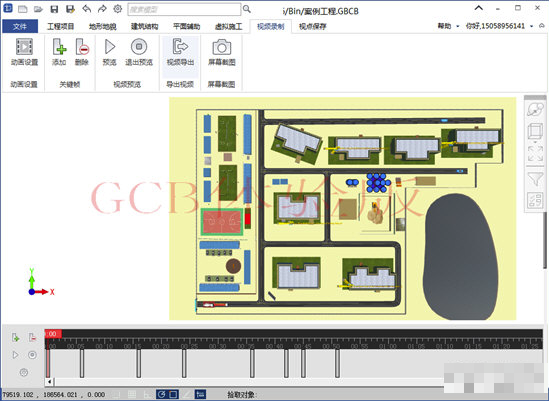
[软件功能] 1。用各种临时BIM模型搭建,可拖拽绘制。
2.支持导入计算机辅助设计和GCL文件,以快速建立模型,并自定义和导出组件。
3.根据规范检查场地布置的合理性。
4.支持导入打印3D效果图片,导出DXF、IGMS、3DS等各种格式的文件。
5.提供站点漫游、视频录制、在线客服等功能。
6.支持企业定制。
【主要功能】1。更逼真的叠加设计。
嵌入了数百种常见的临时构件模型,简单高效的积木建模为您提供了一个逼真的现场临时建筑设计模型。
2.更精彩的方案材料。
支持高清图片导出和场景渲染,分分钟为你的投标方案/施工组织设计添加不同的色彩!
3.更直观的电子沙盘。
精准逼真的BIM模型,3D动态观察,自由漫游行走,为你搭建沟通的桥梁!
4.更酷的动画演示。
支持构件模型的动画参数,为你带来更直观的全过程施工模拟。
[更新日志]新版本功能:
1.新建:爬架、装饰立面、水平防护、晒衣棚;
2.建筑电梯和塔式起重机的模型物化优化:
3.新的块操作:块存储和块提取;
4.增加指定原点的功能;
5.增加CAD轮廓识别和三维地形生成;
6.添加属性画笔功能;
7.添加动画画笔功能;
8.新的线性中断函数;
9.添加区域划分功能;
10.导入GCL模型,优化结构建模;